Convertir en masse un grand nombre de fichiers au format Microsoft XPS en documents PDF
Traduction:简体中文繁體中文EnglishFrançaisDeutschEspañol日本語한국어,Mis à jour le:2025-05-23 17:29
Résumé:XPS est un format de document pris en charge et développé par Microsoft, mais dans l'utilisation pratique, il peut rencontrer de nombreux problèmes courants. Comparé au PDF, les avantages de XPS ne sont pas aussi forts. Tout d'abord, il y a le problème de l'archivage et de la gestion. Pour le stockage à long terme, le PDF est plus stable que le XPS, et même après de nombreuses années, il ne présente pas de problèmes de format. De plus, le PDF permet la recherche par mots-clés, offrant un accès immédiat. Ensuite, il y a le problème de la sortie d'impression. Lors de l'utilisation de XPS pour imprimer des esquisses de design ou des brochures, des problèmes tels que des alignements incorrects et des images floues se produisent souvent. En revanche, la conversion en PDF garantit que l'effet d'impression et la mise en page sont exactement ceux vus dans l'aperçu, sans différence significative. En outre, lors de l'envoi de fichiers XPS à d'autres personnes, si le destinataire n'a pas d'ordinateur Windows, il peut y avoir des erreurs d'affichage sur les appareils mobiles. Cependant, le PDF a une forte compatibilité, prenant en charge l'ouverture sur n'importe quel appareil sans problèmes d'affichage. Enfin, XPS ne prend pas en charge le cryptage ou l'édition restreinte, alors que les fichiers PDF peuvent être protégés par mot de passe et permettre l'édition, offrant une plus grande sécurité et convivialité. Alors, comment pouvons-nous convertir en masse des fichiers XPS du système Windows en format PDF pour améliorer notre efficacité de traitement des documents ?
1、Scénarios d'utilisation
Lorsqu'il y a beaucoup de fichiers XPS à partager avec des clients ou d'autres personnes à l'extérieur, bien que le XPS soit pris en charge nativement par Microsoft, sa compatibilité n'est pas aussi forte que celle du PDF. Il ne peut pas être partagé sur différents systèmes et appareils. Dans ce cas, nous pouvons rapidement convertir les documents XPS en format PDF pour améliorer le professionnalisme de nos fichiers, permettant ainsi aux personnes sur différents appareils de les ouvrir et de les visualiser correctement.
2、Aperçu
Avant traitement:
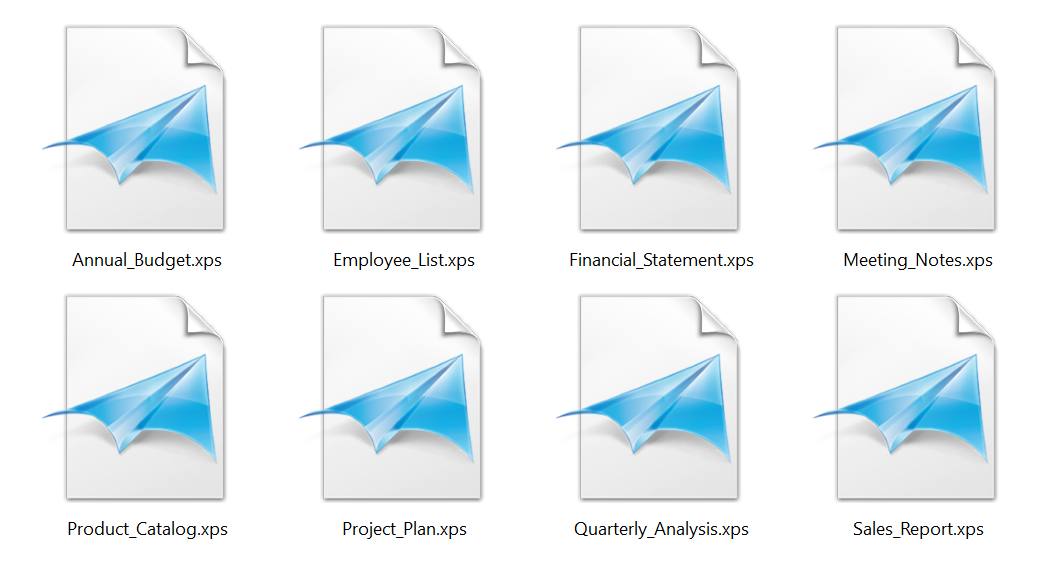
Après traitement:
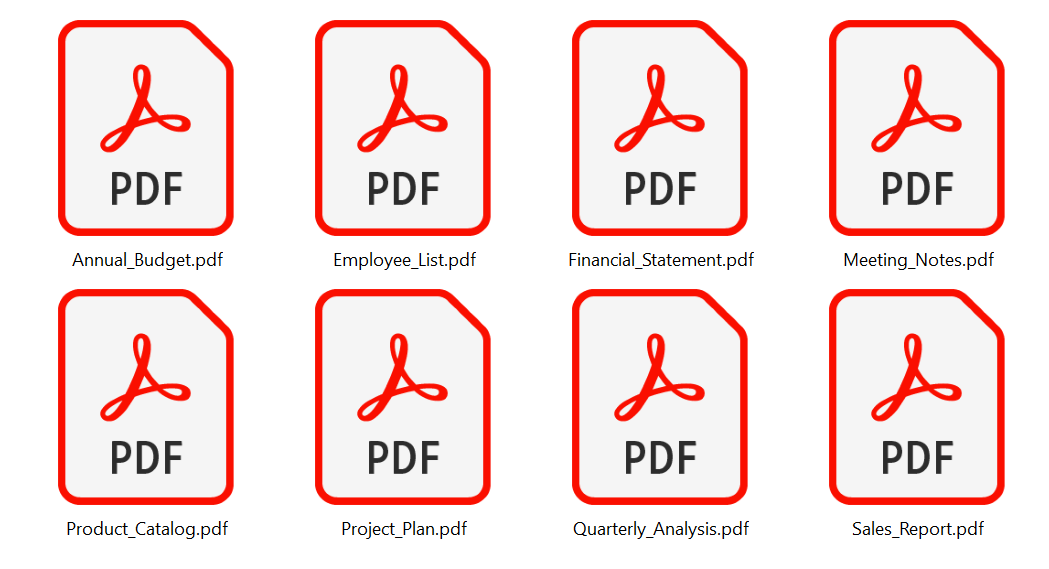
3、Étapes d'opération
Ouvrez 【HeSoft Doc Batch Tool】, sélectionnez 【Plus de fonctionnalités】 - 【XPS en PDF】.

【Ajouter des fichiers】 Ajoutez indépendamment les documents XPS à convertir en PDF.
【Importer des fichiers depuis un dossier】 Importez tous les documents XPS du dossier sélectionné.
Ci-dessous, vous pouvez voir les fichiers importés.

Une fois le traitement terminé, cliquez sur le chemin rouge après l'emplacement de sauvegarde pour voir les fichiers convertis.

Mot-clé:Conversion en masse de XPS en PDF , comment convertir Windows XPS en PDF , convertisseur de XPS en PDF